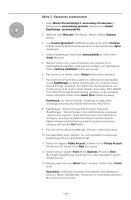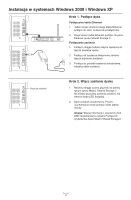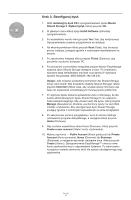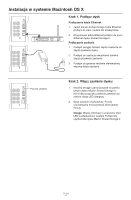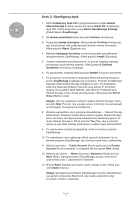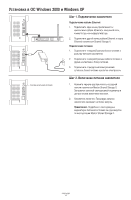Seagate Maxtor Shared Storage II Quick Start Guide - Page 38
Vaihe 3. Kovalevyn asentaminen
 |
View all Seagate Maxtor Shared Storage II manuals
Add to My Manuals
Save this manual to your list of manuals |
Page 38 highlights
Installation Software Maxtor Shared Storage™ II Logiciel d'installation, Installationssoftware, Software di installazione, Installationsprogram, Software de instalación, Installatiesoftware, Asennusohjelma, Software de Instalação, Includes: - Maxtor EasyManage™ Software - Maxtor Backup™ Software - Maxtor Shared Storage II User Guide (English) WINDOWS English Français Deutsch Español Italiano MACINTOSH English Français Deutsch © 2006 Maxtor Corporation and its Licensors. Maxtor and the stylized Maxtor logo are registered trademarks,and Maxtor Shared Storage, Maxtor EasyManage, and Maxtor Backup are trademarks of Maxtor Corporation. U.S. patents 5,150,473 and 5,966,730. Other patents pending. Other trademarks are the property of their respective holders. All rights reserved. 06/06 PN: 20337500 Vaihe 3. Kovalevyn asentaminen 1. Aseta Maxtor Shared Storage II -asennuslevy CD-asemaan ja kaksoisosoita asennuslevyn symbolia. Kaksoisosoita Maxtor EasyManage -asennuspakettia. 2. Näyttöön tulee Welcome (Tervetuloa) -ikkuna. Valitse Continue (Jatka). 3. Lue License Agreement (käyttöoikeussopimus) ja valitse Continue (Jatka). Hyväksy käyttöoikeussopimuksen ehdot valitsemalla Agree (Hyväksyn). 4. Valitse EasyManage-ohjelmiston asennuskohde ja valitse sitten Install (Asenna). 5. Näkyviin tulee viesti, jossa ilmoitetaan, että järjestelmä on käynnistettävä uudelleen, jotta asennus voidaan suorittaa loppuun. Valitse Continue installation (Jatka asennusta). 6. Kun asennus on valmis, valitse Restart (Käynnistä uudelleen). 7. Kun järjestelmä käynnistyy uudelleen, kaksoisosoita työpöydällä olevaa EasyManage-symbolia. EasyManage etsii verkossa olevat Shared Storage -kovalevyt. Kun ohjelmisto löytää kovalevyn, sen verkkotunnus ja IP-osoite tulevat näkyviin. Esimerkki: MSS-000338 (192.168.0.5). Korosta Shared Storage -kovalevy, jonka asetukset haluat määrittää. Valitse sitten Select Drive (Valitse kovalevy). Huomautus: Jos Shared Storage -kovalevyjä ei löydy, katso lisätietoja ja vianmääritysohjeita valitsemalla Help (Ohje). 8. EasyManage - Shared Storage Administrator Password (EasyManage - Shared Storage -järjestelmänvalvojan salasana) -ikkuna tulee näyttöön. Tässä ikkunassa voit määrittää Shared Storage II -kovalevyn järjestelmänvalvojan suojaustoiminnot. Käynnistä www-käyttöliittymä ja määritä järjestelmänvalvojan salasana valitsemalla Yes (Kyllä). 9. Kun olet valmis, palaa EasyManage-ikkunaan sulkemalla selain. 10. Kun päävalikko tulee näyttöön, luo uusi käyttäjätili osoittamalla EasyManage-ikkunan plussymbolia (+). 11. Valitse tilin tyypiksi Public Account (Julkinen tili) tai Private Account (Yksityinen tili). Valitse sitten Next (Seuraava). 12. Valitse kansion tyypiksi Home (Koti), Business (Yritys) tai None (Ei mikään). EasyManage-ohjelmisto luo uuden käyttäjätilin ja tiliin liittyvät kansiot. 13. Kirjoita uuden tilin nimi Name (Nimi) -kohtaan. Valitse sitten Create (Luo). Huomautus: Jotta kaikki käyttäjät voivat käyttää henkilökohtaista kansiota, Maxtor EasyManage -ohjelmisto on asennettava jokaiseen Macintosh-tietokoneeseen. SUOMI 37